Esqueceu a senha do smartphone? Aprenda como redefinir e desbloquear seu celular
Descubra passo a passo como resetar celulares Android (incluindo Samsung Galaxy) e iPhone quando esquecer a senha. Saiba como formatar, desbloquear e manter seus dados seguros.
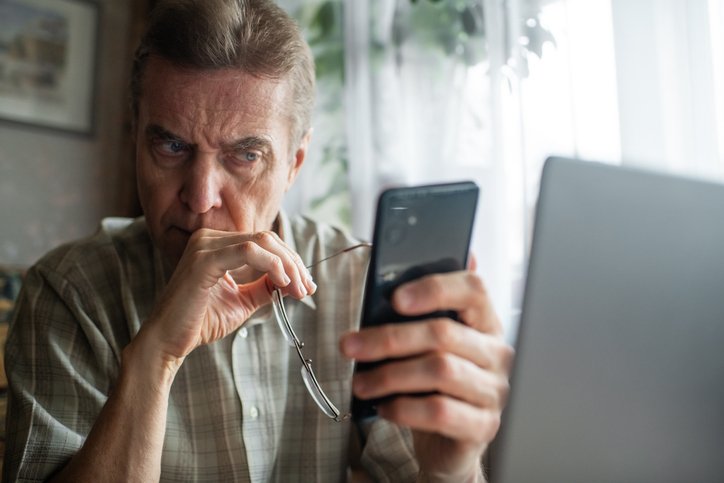

Redatora
Publicado em 15 de janeiro de 2025 às 10h02.
Última atualização em 15 de janeiro de 2025 às 16h36.
Esqueci a senha do celular, e agora? Se você trocou a senha recentemente e não se lembra qual foi, fique tranquilo: embora seja um problema comum, esquecer a senha pode dar dor de cabeça e, em muitos casos, a melhor solução é redefinir o smartphone para as configurações de fábrica. Porém, sem um backup, isso significa a exclusão de todos os arquivos salvos no aparelho.
Para ajudar você a desbloquear o dispositivo, confira a seguir o passo a passo para resetar o celular Android ou iPhone, de acordo com o modelo do seu celular.
Por que redefinir o celular pode ser necessário?
Redefinir as configurações do celular nem sempre é uma escolha, mas pode ser necessário. Os motivos são variados, desde esquecer a senha ou padrão de desbloqueio, quando o aparelho não para de travar e apresenta erros o tempo todo, a possibilidade de remover malwares ou vírus e até mesmo a vontade de revender ou doar o celular, garantindo que os dados antigos sejam apagados.
Como redefinir aparelho Android? Passo a passo
Para redefinir um dispositivo Android, existem dois principais métodos:
- Por meio de outro dispositivo conectado à conta Google.
- Utilizando a combinação de botões do próprio aparelho (modo Recovery).
Por meio de outro dispositivo
- Verifique se o celular Android está ligado, conectado a uma conta Google e com acesso à internet.
- Abra o site ou aplicativo Encontre Meu Dispositivo (Find My Device) em outro aparelho.
- Faça login na mesma conta Google usada no smartphone bloqueado.
- Selecione o aparelho desejado na lista de dispositivos. Uma notificação será enviada para o celular bloqueado.
- Toque em “Configurações” e escolha “Fazer redefinição de fábrica” para resetar o dispositivo.
Com botões do próprio aparelho (modo Recovery)
Em muitos dispositivos Android, é possível resetar o sistema utilizando uma combinação de botões. O passo a passo pode variar conforme o fabricante e o modelo, mas costuma envolver:
- Desligue o celular e certifique-se de que esteja com pelo menos 60% de bateria.
- Conecte o aparelho a um computador via cabo USB (quando necessário).
- Pressione e segure, ao mesmo tempo, o botão de volume (para cima ou para baixo, dependendo do modelo) e o botão liga/desliga.
- Após a tela acender e apagar, solte todos os botões.
- Surgirão algumas opções na tela em modo Recovery. Use os botões de volume para navegar até “Wipe data/factory reset” e confirme com o botão liga/desliga.
- Escolha “Redefinição para configuração original” (ou equivalente).
- Finalize selecionando “Reboot system now”. O sistema será reiniciado já com as configurações de fábrica.
Como redefinir iPhone? Passo a passo
Se você é usuário de iPhone, há duas maneiras principais de desbloquear o aparelho caso esqueça a senha: via iCloud Find ou usando o Dispositivos Apple no computador.
Por meio do iCloud Find
- Acesse o site iCloud Find em outro dispositivo e faça login com o ID Apple vinculado ao iPhone bloqueado.
- Selecione a opção “Apagar dispositivo” e confirme em “Seguinte”.
- Faça login novamente com o ID Apple e escolha um número de telefone para confirmação.
- Insira o código recebido via SMS.
- Ao visualizar a caixa “Apagar iPhone”, clique em “Próximo” e, depois, selecione “Apagar” para redefinir o dispositivo.
Por meio do aplicativo Dispositivos Apple
- Desligue o iPhone e conecte-o a um computador utilizando o cabo USB.
- Pressione rapidamente o botão lateral e, quando aparecer a imagem de um computador e um cabo, solte-o.
- No Windows, abra o Dispositivos Apple e selecione seu iPhone na barra lateral.
- Toque em “Confiar no [seu dispositivo]” e, depois, selecione “Geral”.
- Se você tiver backup, escolha “Restaurar backup” e siga as instruções. Caso contrário, clique em “Restaurar”.
- Aguarde a conclusão do procedimento de restauração.
